Ripování kapitoly DVD může pomoci extrahovat konkrétní část disku DVD pro osobní použití nebo sdílení s ostatními, ať už se jedná o vytvoření hlavní role vašich oblíbených filmových scén nebo extrahování konkrétní kapitoly televizního seriálu. Tento článek vám poskytne tři kusy softwaru pro kopírování kapitoly DVD. Vzhledem k tomu, že existují určité nedostatky VLC a ruční brzdy, existuje nejlepší způsob, jak vám pomoci vytrhnout kapitoly DVD v tomto článku.
Část 1: Proč potřebujeme kopírovat kapitoly DVD
Existují různé a různé důvody, proč lidé chtějí ripovat kapitoly DVD. Poskytuje flexibilnější a pohodlnější způsob přístupu k oblíbenému mediálnímu obsahu a jeho užívání. Níže se můžete dozvědět, proč potřebujete ripovat kapitolu DVD.
Přenosnost: Ripováním kapitol DVD můžete vytvářet digitální soubory snadno přenesené do přenosného zařízení, jako je smartphone nebo tablet. To vám umožní sledovat své oblíbené filmy nebo televizní pořady na cestách, aniž byste museli nosit fyzické disky DVD.
Pohodlí: Ripování kapitol DVD také eliminuje potřebu fyzického přepínání mezi disky při sledování seriálu nebo filmu s více díly. Všechny kapitoly můžete mít v jednom digitálním souboru a snadno v nich procházet pomocí přehrávače médií.
Zachování: Disky DVD se mohou časem zhoršit, což vede ke ztrátě kvality obrazu a zvuku. Ripováním kapitol můžete vytvořit digitální zálohu, která zachová kvalitu obsahu po neomezenou dobu.
Editace: Ripování kapitol DVD vám umožňuje upravovat obsah a vytvářet přizpůsobené verze. Můžete například vytvořit kompilaci svých oblíbených scén z filmů nebo televizních pořadů.
Část 2: Jak používat VLC k ripování kapitoly DVD
VLC media player je bezplatný a open-source software, který dokáže ripovat kapitoly DVD. VLC však může fungovat pouze s některými typy DVD. Některé disky DVD mohou mít ochranu proti kopírování, která zabraňuje kopírování. Pokud se chcete blíže seznámit s kódováním videa a formáty souborů, může používání VLC vyžadovat křivku učení. Kvalita zkopírované kapitoly nemusí být tak dobrá jako u originálního DVD, v závislosti na nastaveních, která zvolíte ve VLC.
Krok 1Vložte DVD do jednotky počítače a spusťte VLC. V rozhraní VLC klikněte na Média a Převést/Uložit tlačítka.
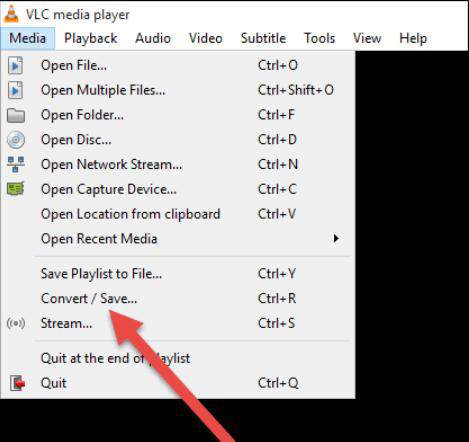
Krok 2V Otevřete Média dialogovém okně klepněte na Disk vyberte jednotku DVD jako diskové zařízení a vyberte titul a kapitolu, které chcete zkopírovat.
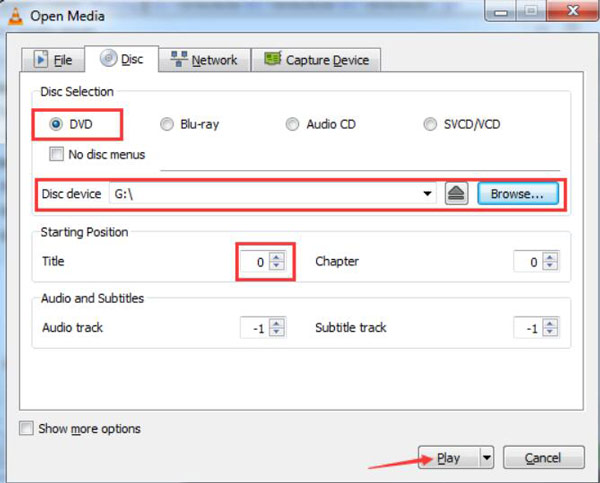
Krok 3Pod Nastavení, zvolte formát výstupního souboru pro převod kapitoly a klepněte na Start pro zahájení procesu ripování.
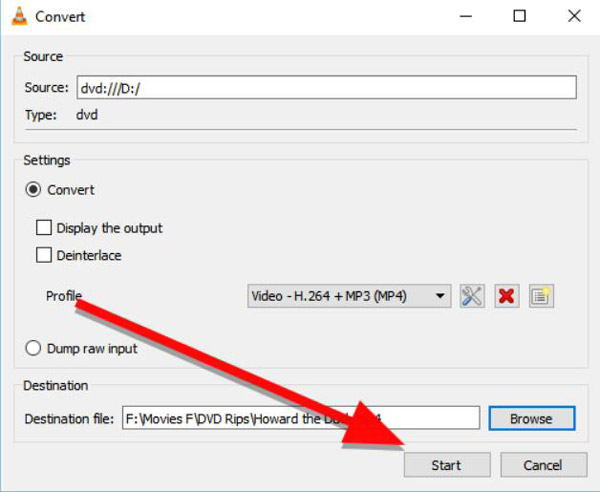
Část 3: Jak používat ruční brzdu k ripování kapitoly DVD
Ruční brzda je další software, který lze použít k ripování kapitol DVD. Můžete upravovat, převádět, popř přetočit video v ruční brzdě a mnoho převádění kapitol DVD do digitální podoby. Stejně jako VLC nemusí ruční brzda fungovat se všemi typy DVD. Kopírování kapitoly DVD pomocí ruční brzdy může také trvat dlouho v závislosti na délce kapitoly a rychlosti vašeho počítače.
Krok 1Vložte DVD do jednotky počítače a spusťte ruční brzdu. V rozhraní ruční brzdy klikněte na DVD tlačítko jako zdroj a vyberte titul a kapitolu, kterou chcete ripovat.
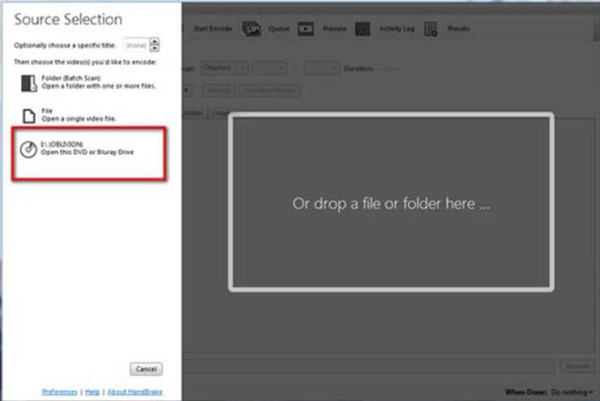
Krok 2Pod Nastavení výstupu vyberte požadovaný formát kapitoly a umístění, kam chcete soubor uložit. Poté klikněte na Spusťte kódování tlačítko pro zahájení ripování.
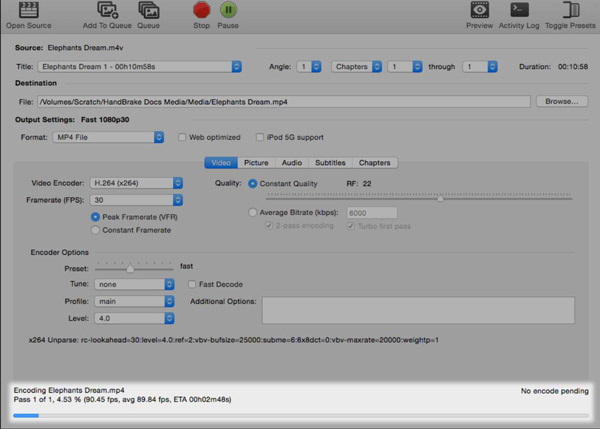
Část 4: Nejlepší způsob použití AVAide k ripování kapitoly DVD
Existuje nejlepší způsob, jak ripovat kapitolu DVD bez příliš mnoha nastavení a ripovat všechny druhy souborů DVD. Můžeš použít AVAide DVD Ripper dokončit svůj úkol. Tento software má pokročilou technologii pro ripování kapitol DVD rychlostí blesku bez ztráty kvality.
- Ripujte kapitoly DVD na digitální videa 1:1 bez ztráty kvality.
- Podpora všech druhů DVD, včetně disků, ISO a složek.
- Získejte akceleraci GPU pro ripování kapitol DVD vysokou rychlostí.
- Zkopírujte kapitoly DVD v různých formátech digitálního videa a přehrajte je.
Krok 1Klikněte na Vložte DVD v horní části a poté vyberte kapitolu DVD, kterou chcete ripovat.
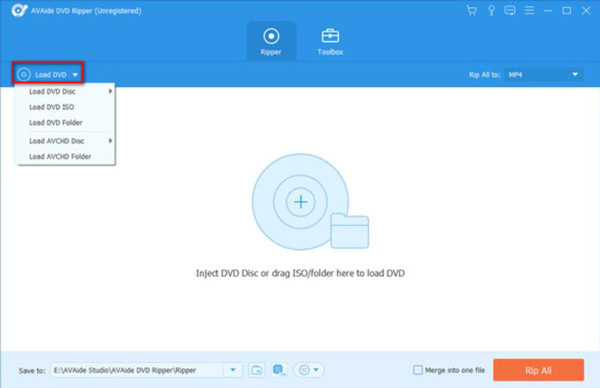
Krok 2Po výběru kapitoly a titulu můžete kliknout na Formát tlačítko pro výběr digitálního formátu pro roztrhanou kapitolu.
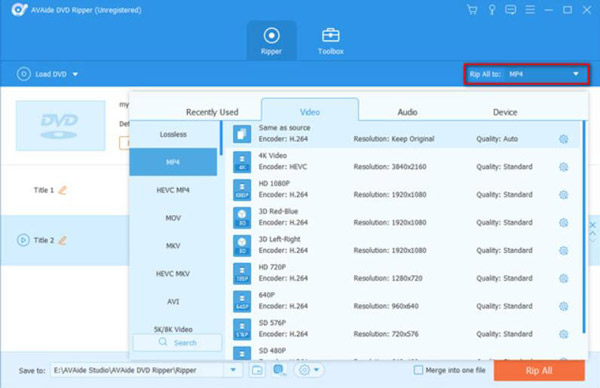
Krok 3Posledním krokem je nastavit cíl vašeho videa a kliknout na Rip All tlačítko pro ripování kapitoly DVD.
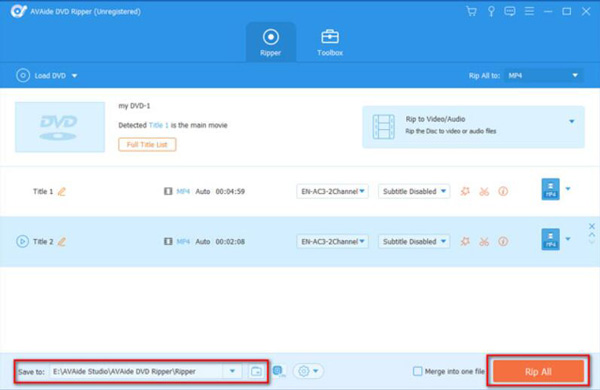
Část 5: Nejčastější dotazy týkající se ripování kapitoly DVD
Existuje riziko poškození mého DVD při kopírování kapitol?
Ne, kopírování kapitol DVD by nemělo poškodit původní DVD. Je však nezbytné zacházet s disky DVD opatrně, abyste se vyhnuli poškrábání nebo jinému poškození, které by časem mohlo ovlivnit jejich kvalitu.
Jaký formát mám použít pro kopírování kapitol DVD?
Zvolený formát bude záviset na zamýšleném použití zkopírovaného obsahu. Standardní formáty pro video soubory zahrnují MP4, MKV, AVI a MOV.
Jak dlouho trvá ripování kapitoly DVD?
Doba potřebná k ripování kapitoly DVD bude záviset na její délce a rychlosti vašeho počítače. Obecně může ripování kapitoly DVD trvat několik minut až hodinu nebo více.
Na závěr, kopírování kapitoly DVD může být pohodlný způsob, jak extrahovat určitou část DVD. K dispozici jsou různé softwarové nástroje, jako je ruční brzda a VLC, které vám pomohou zkopírovat kapitolu DVD přehrávat 4K Blu-ray nebo DVD s digitálním videem, ale mají také některé věci, které by se daly zlepšit. Nejlepším způsobem je použít AVAide DVD Ripper k ripování rychlé a originální kvality DVD kapitoly. S AVAide DVD Ripper a jeho technikami můžete vytvářet vysoce kvalitní digitální kopie svých oblíbených kapitol DVD, které si můžete vychutnat kdykoli a kdekoli.
Nejlepší nástroj pro ripování a konverzi DVD disku/složky/obrazového souboru ISO do různých formátů.



 Bezpečné stahování
Bezpečné stahování


